
- 软件



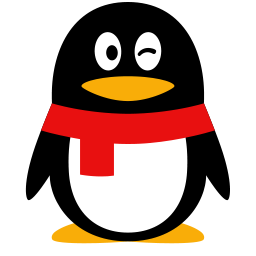 腾讯QQ下载v9.6.9.28878 最新版
腾讯QQ下载v9.6.9.28878 最新版 QQ游戏大厅2022官方下载正式版v5.46.57915.0 最新版
QQ游戏大厅2022官方下载正式版v5.46.57915.0 最新版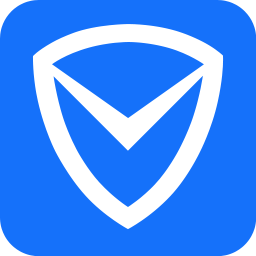 QQ电脑管家v15.0.22206.230 最新正式版
QQ电脑管家v15.0.22206.230 最新正式版 雷神模拟器精简工具v1.0 绿色版
雷神模拟器精简工具v1.0 绿色版 yy语音pc版v9.12.0.0 官方最新版
yy语音pc版v9.12.0.0 官方最新版 搜狗五笔输入法电脑版安装包v5.5.0.2582 官方电脑版
搜狗五笔输入法电脑版安装包v5.5.0.2582 官方电脑版 迅雷11正式版客户端v11.3.19.2000 官方版
迅雷11正式版客户端v11.3.19.2000 官方版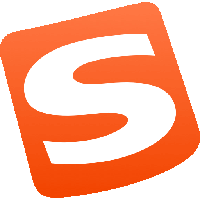 搜狗拼音输入法电脑版v13.0.0.6738 官方正式版
搜狗拼音输入法电脑版v13.0.0.6738 官方正式版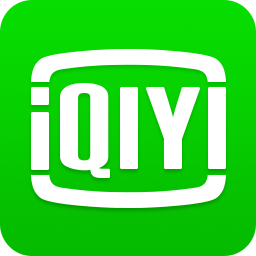 爱奇艺PC版客户端下载v9.11.169.6503 官方电脑版
爱奇艺PC版客户端下载v9.11.169.6503 官方电脑版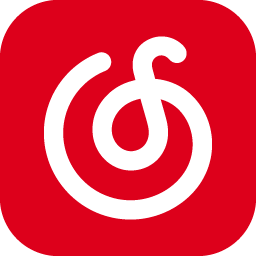 网易云音乐pc客户端v2.10.6.200601 最新版
网易云音乐pc客户端v2.10.6.200601 最新版WinSnap4.5.7汉化版是WinSnap2017最新中文版,这是一款专业级的屏幕捕捉截图神器。它除了支持最常用的截图、图片编辑功能之外,最特别的是在于支持用户同时选择和捕捉多个对象。

WinSnap4.5.7汉化版是一款完全免费的屏幕捕获软件,能够让您得心应手地捕获到需要的屏幕截图。
捕捉图像方式灵活,主要可以捕捉整个屏幕、活动窗口、选定区域等;
图像输出方式多样,主要包括文件、剪贴板、和邮件。
具有设置捕捉前延时、自定义捕捉热键、图像文件自动按时间或模板命名、捕捉成功声音提示、预览捕捉图片、图像打印、图像水印、图像反色、图像翻转、图像旋转等功能。
捕捉到的图像能够以保存图像文件、复制到剪贴板等多种方式输出!
WinSnap 可以很容易地针对非矩形窗口和透明窗口画面和增加真正的平滑阴影效果;
捕捉Windows7的用户界面的半透明的圆角窗口时WinSnap可以得出一个下拉阴影效果;
WinSnap 允许您同时选择和捕捉多个对象按住CTRL键 或SHIFT键选择多个窗口或对象。
1、首先来认识一下软件主界面吧!
上方蓝色部分是【软件菜单栏】,针对软件的系统设置
右侧红色部分是截图的的操作区域
右侧紫色部分是截图效果区域(如水印,特效等)
左下方绿色部分是截图的编辑区域,如裁剪,标注等
右下角是保存图片的操作,复制等

2、怎么截图
首先截图之前当然要先打开这个工具。根据使用范畴比如咗嚛写的数码经验大多数是截图。最多的就是区域了,默认就选择区域(快捷键 ctrl+alt+prt截屏)

3、除此之外,用的最多的还有一种就是窗口类型。比如打开QQ主菜单界面(快捷 alt+prt截屏)

4、怎么裁剪截图
当然不见得我们每次操作的截图都是我们要的。很多时候我们只需要其中一部分。可以捕获好图片之后,点击下方的裁剪进行截取部分重点。

汉化标准和非标准资源,完全推倒以前的2个版本的汉化,修正快捷键汉化丢弃和汉化不全和错漏的地方;
软件已和谐,输入任意注册码即可注册,也可以运行前双击WinSnap.reg导入注册信息(注册信息可自定义);
包含32位和64位版本,程序没有加壳,也没有任何个人信息。
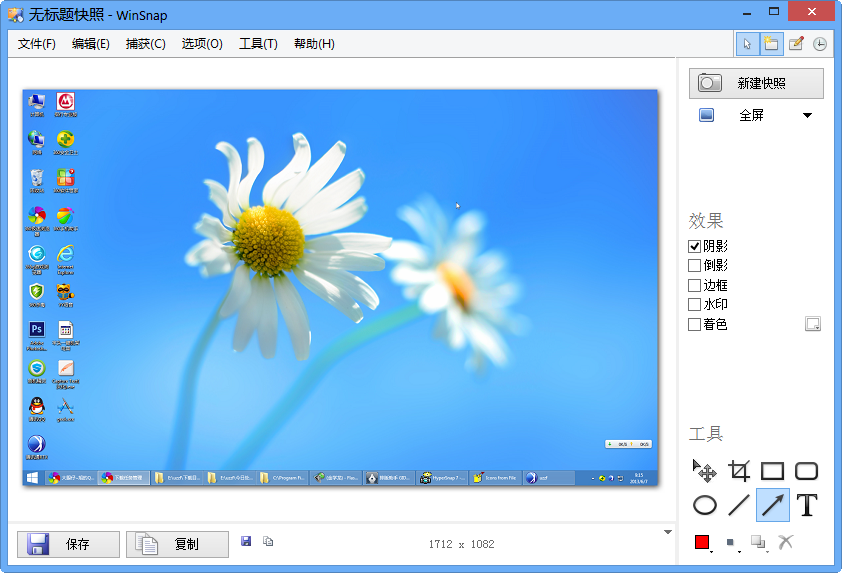

截图软件相比系统自带的截屏功能有很大的优越性。系统自带的截屏功能只能全屏截取和会话框截图,但有些需要在会话框内或会话框外的区域,系统自带的截屏功能无法截取,因此截图软件却自由得多。截图软件不限制屏幕区
 网上银行转账截图神器2.1 破解版截图软件 / 6.7M
网上银行转账截图神器2.1 破解版截图软件 / 6.7M
 FastStone Capturev9.6 官方版截图软件 / 3.2M
FastStone Capturev9.6 官方版截图软件 / 3.2M
 Bug Shooting截图软件2.12.3.744 官方最新版截图软件 / 5.1M
Bug Shooting截图软件2.12.3.744 官方最新版截图软件 / 5.1M
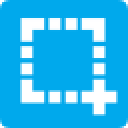 简截v1.0 绿色免费版截图软件 / 61KB
简截v1.0 绿色免费版截图软件 / 61KB
 全能王电脑截图软件v2.0.0.1 官方版截图软件 / 1.6M
全能王电脑截图软件v2.0.0.1 官方版截图软件 / 1.6M
 腾讯截图2013绿色便携版截图软件 / 295KB
腾讯截图2013绿色便携版截图软件 / 295KB
 即时记截图精灵2.00 官方安装版截图软件 / 6.4M
即时记截图精灵2.00 官方安装版截图软件 / 6.4M
 小Q书桌截图工具2.5 独立版截图软件 / 273KB
小Q书桌截图工具2.5 独立版截图软件 / 273KB
 ViewletCam下载2.0 中文版_屏幕录制截图软件 / 6.3M
ViewletCam下载2.0 中文版_屏幕录制截图软件 / 6.3M
 52破解截图简易工具1.0 绿色版截图软件 / 328KB
52破解截图简易工具1.0 绿色版截图软件 / 328KB
 网上银行转账截图神器2.1 破解版截图软件 / 6.7M
网上银行转账截图神器2.1 破解版截图软件 / 6.7M
 易顺佳JPG截图工具1.01.02 简体免费版截图软件 / 407KB
易顺佳JPG截图工具1.01.02 简体免费版截图软件 / 407KB
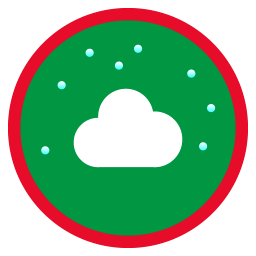 芒果GIF录制工具1.0 绿色版截图软件 / 1.1M
芒果GIF录制工具1.0 绿色版截图软件 / 1.1M
 FastStone Capturev9.6 官方版截图软件 / 3.2M
FastStone Capturev9.6 官方版截图软件 / 3.2M
 超级捕快绿色版下载15.4(3690)免安装版_电脑视频录制软件截图软件 / 7.5M
超级捕快绿色版下载15.4(3690)免安装版_电脑视频录制软件截图软件 / 7.5M
 Snipaste64截图神器汉化版v1.13.1中文版截图软件 / 21.4M
Snipaste64截图神器汉化版v1.13.1中文版截图软件 / 21.4M
 小小截图(截图+文字识别+取色器)v1.0 绿色版截图软件 / 5.7M
小小截图(截图+文字识别+取色器)v1.0 绿色版截图软件 / 5.7M
 小Q书桌截图工具2.5 独立版截图软件 / 273KB
小Q书桌截图工具2.5 独立版截图软件 / 273KB
 Bug Shooting截图软件2.12.3.744 官方最新版截图软件 / 5.1M
Bug Shooting截图软件2.12.3.744 官方最新版截图软件 / 5.1M
 ViewletCam下载2.0 中文版_屏幕录制截图软件 / 6.3M
ViewletCam下载2.0 中文版_屏幕录制截图软件 / 6.3M